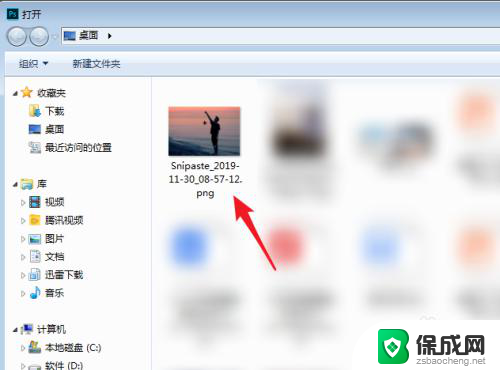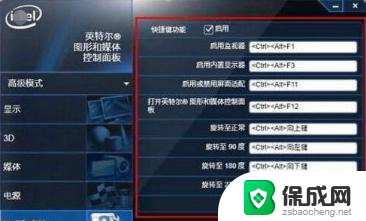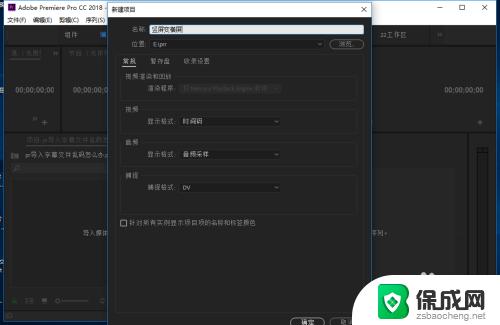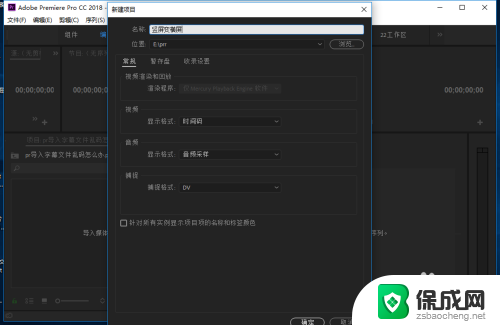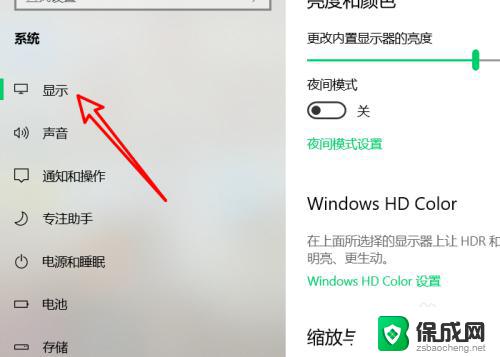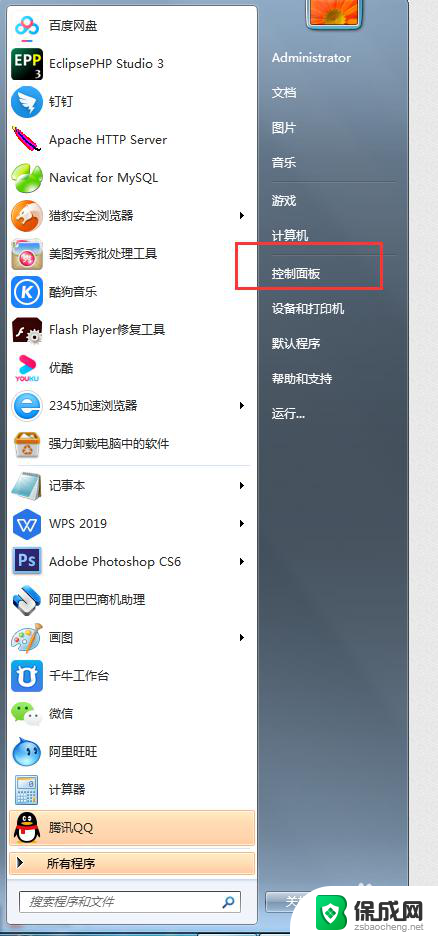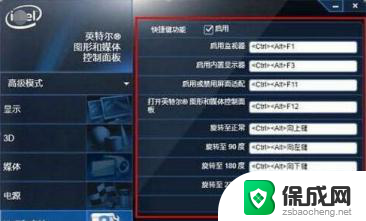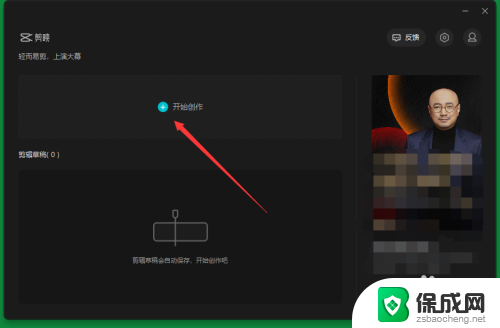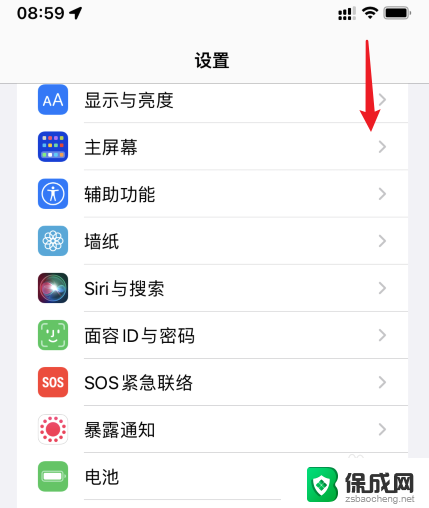竖屏图片怎么调成横屏 PS怎么把竖屏图片变成横屏图片
更新时间:2023-12-09 10:07:43作者:jiang
随着智能手机的普及和影像记录的兴起,我们经常会遇到竖屏拍摄的照片,有时候我们需要将这些竖屏照片调整为横屏以适应不同的场景和需求。这时利用PS等图像处理软件便是一个有效而方便的方法。通过简单的操作,我们可以轻松地将竖屏图片变成横屏图片,充分展现照片的美感和细节。接下来就让我们一起来探讨一下如何调整竖屏图片为横屏,以及借助PS的强大功能,创造更加出色的影像作品吧。
方法如下:
1.使用PS打开竖屏图片后,点击左侧的裁剪图标。
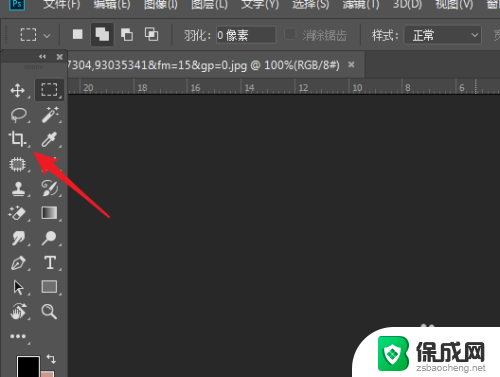
2.点击后,在图片的右侧向右进行拖拽。
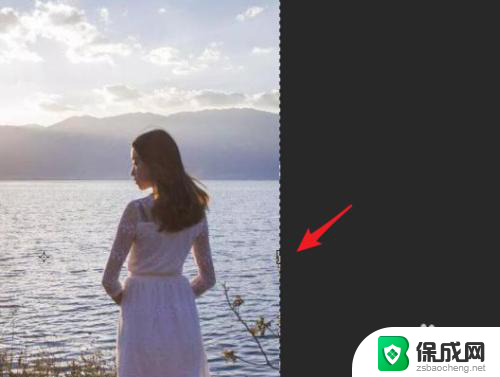
3.点击左侧的套索工具,将图片中的人物选中。
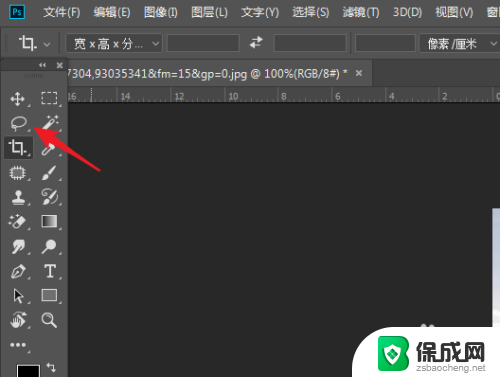
4.选中后,右键点击选区,选择存储选区的选项。
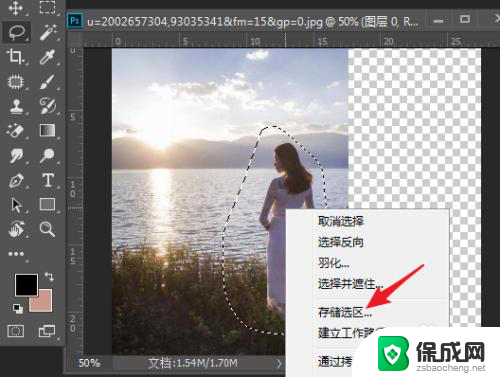
5.选择后,输入选区名称,点击确定。
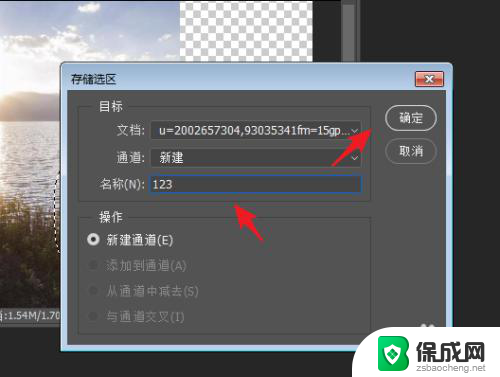
6.确定后,点击上方的编辑。选择内容识别缩放的选项。
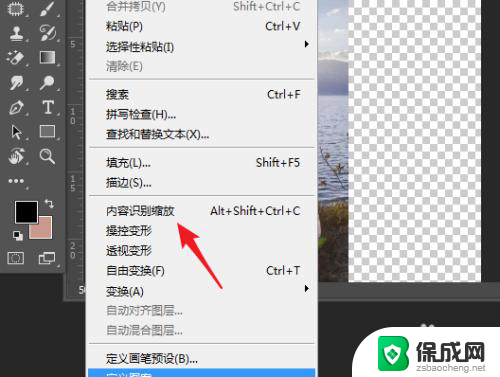
7.点击后,在保护下方,选择存储的选区。
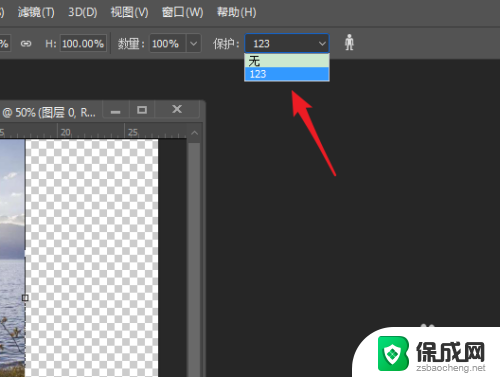
8.选择后,将图片向右拉伸。即可将竖屏图片变为横屏。
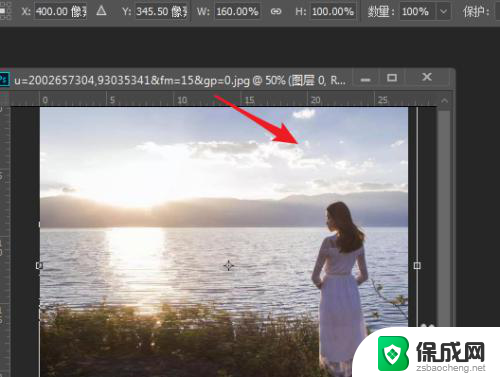
以上就是如何将竖屏图片调整为横屏的全部内容,如果您遇到相同的问题,可以参考本文中介绍的步骤进行修复,希望这对大家有所帮助。